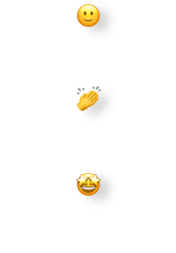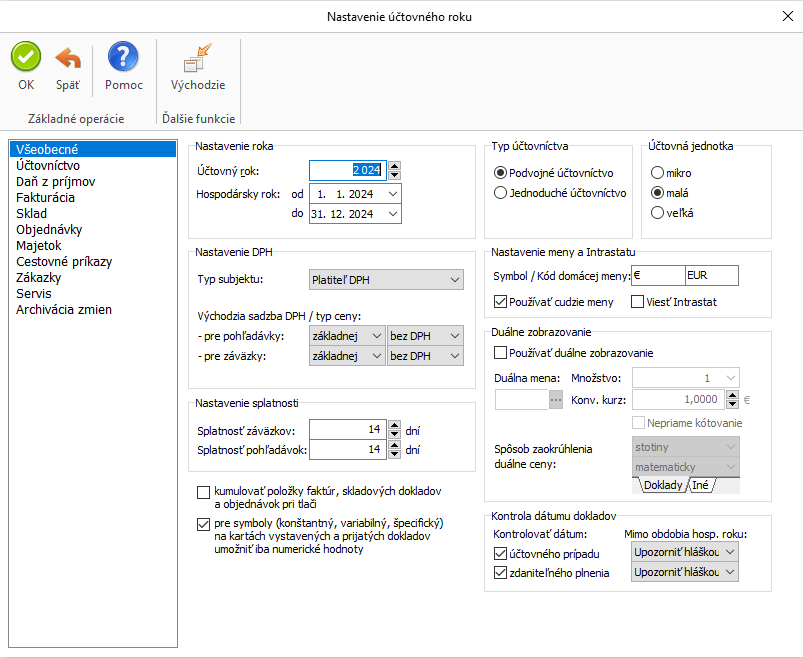Založenie nového účtovného roka 2024 v Money S3
Pripravili sme pre vás prehľadný postup - ako založiť nový účtovný rok v programe Money S3 .
Samotné založenie roka je jednoduché, ale začiatok roka je príležitosť optimalizovať používané zoznamy a postupy, preto je vhodné celému procesu venovať náležitú pozornosť. V prípade záujmu o konzultácie ohľadom založenia roka nás kontaktujte na podpora@money.sk alebo na 02/492 12345.
UPOZORNENIE:
pred založením nového roka odporúčame mať nainštalovanú verziu Money S3 minimálne 24.000.
Aktuálnu verziu si stiahnete tu (pre používateľov Štart verzie tu).
Ak Vám nie je verzia 24.000 dostupná, stačí keď uhradíte službu Podpora a aktualizácia na zákazníckom portáli a za chvíľu môžete verziu používať.
Založenie nového účtovného roka
1. Pridajte nový účtovný rok - kliknite hore na páse kariet na ľavú ovládaciu kartu Money a následne kliknite na prvé tlačidlo Výber agendy.
Tu máte na výber z dvoch možnosti:
I. Pridať rok - vyberáte, ak pridávate rok pre menší počet agiend, prípadne ak potrebujete meniť nastavenia vytvorenia roka
II. Pridať rok hromadne
 Založenie nového účtovného roku
Založenie nového účtovného roku
Pridať rok hromadne
Zvoľte možnosť Pridať rok hromadne. Týmto spustíte sprievodcu Hromadné pridanie účtovného roka, kde pre agendy, ktoré sú zakliknuté sa vytvorí nový účtovný rok (POZOR - vždy sa vytvorí rok nasledujúci, takže ak je v agende posledný rok 2023, tak sa vytvorí 2024, ale ak už bude vytvorený rok 2024, tak sa vytvorí rok 2025). Ak pre nejakú agendu nový rok tvoriť nechcete, stačí zakliknutie zrušiť. Generovanie nových rokov spustíte tlačidlom OK.
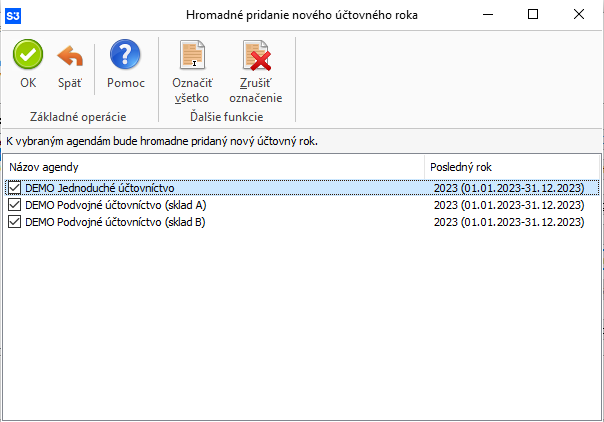 Hromadné pridanie účtovného roka
Hromadné pridanie účtovného roka
Pridať rok jednotlivo
Označte agendu, do ktorej chcete pridať rok a zvoľte vpravo možnosť „Pridať rok“. Týmto spustíte Sprievodcu pridaním nového účtovného roka, s ktorého pomocou založíte nový účtovný rok pre príslušnú agendu.
Na výber máte z dvoch možností:
I. Štandardné nastavenie – po kliknutí na tlačidlo Dokončiť sa založí nový rok s prevzatými zoznamami z roku 2023.
II. Vlastné nastavenie – odporúčame v prípade ak chcete vykonať nejaké zmeny pri preberaní zoznamov z roku 2023.
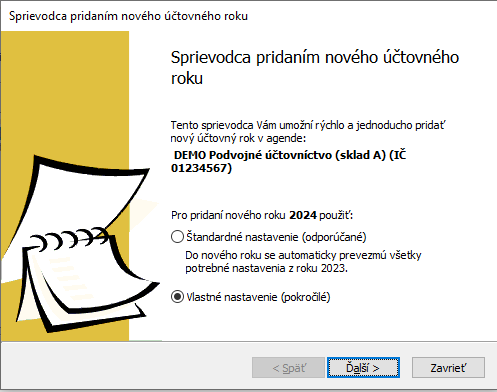 Založenie nového účtovného roku
Založenie nového účtovného roku
a) V prípade ak ste zvolili Vlastné nastavenie, tak Vás založením nového roka prevedie sprievodca. Ak ste zvolili Štandardné nastavenie, tak tento bod môžete preskočiť.
I. Vyberte aký rok idete založiť, predvolená hodnota je 2024.
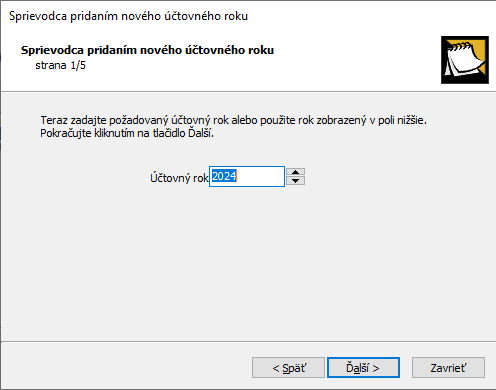 Založenie nového účtovného roku
Založenie nového účtovného roku
II. Zadajte, odkiaľ sa majú prevziať zoznamy pre nový účtovný rok (účtová osnova, predkontácie a pod). Odporúčame Použiť zoznamy minulého roka, čím budú zoznamy naplnené rovnakými údajmi ako v roku 2023 a v roku 2024 si ich môžete v prípade potreby upraviť.
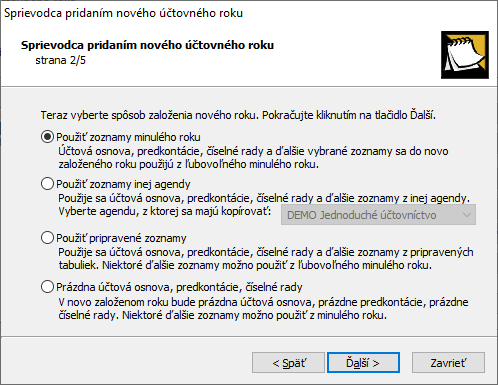 Výber spôsobu pridania zoznamov do nového účtovného roku
Výber spôsobu pridania zoznamov do nového účtovného roku
III. V tomto kroku viete podrobne určiť, ktoré zoznamy chcete alebo nechcete prevziať z predchádzajúceho roka. Okrem špecifických prípadov odporúčame prevziať všetky zoznamy z minulého roka. Napr. ak budete i v novom účtovnom roku používať rovnaké členenia na Strediská, nechajte zaškrtnuté Zoznam stredísk, atď. Pokiaľ necháte niektoré políčko nezaškrtnuté, neprenesie sa zoznam z minulého roka, ale z nami pripravených zoznamov, ak sa tam nachádza (ak áno, je to napísané v zátvorke za názvom zoznamu).
IV. Potom dokončite zostávajúce dva kroky 4/5 a 5/5 Sprievodcu pridaním nového účtovného roku odkliknutím tlačidiel Ďalší a Dokončiť. V nasledujúcom kroku sa zobrazí karta konfigurácie nového účtovného roku 2024.
b) Na karte Nastavenie účtovného roku máte možnosť zmeniť nastavenia novo pridávaného roka. Tlačidlom OK dokončíte založenie nového účtovného roku a zároveň máte možnosť sa do tohto nového účtovného roka prepnúť.
2. Jednotlivým používateľom v Money / Možnosti a nastavenia / Prístupové práva viete nastaviť, aby sa pri spustení programu automaticky pripojili do konkrétneho (napr. nového) roka, aby omylom nevystavovali doklady v starom roku. Na konkrétnom požívateľovi to nastavíte v záložke Ďalšie nastavenia v poli Používať agendu/rok, kde kliknutím na „tri bodky“ viete vybrať požadovaný rok otvárania.
TIP: okrem nastavenia konkrétneho roka je možné nastaviť aj voľbu "Podľa systémového dátumu". Tým zabezpečíte automatickú zmenu aj v budúcich rokoch.
Ak používate eKasa fiskálnu tlačiareň
Ak máte k Money S3 alebo k S3 Kase pripojenú eKasa registračnú pokladnicu alebo eKasa fiškálnu tlačiareň, a menili ste v novom roku číselné rady dokladov podliehajúcich fiskalizácií, tak skontrolujte ich nastavenie vo vlastnostiach pokladničného komponentu „On-line registračnú pokladnicu“. K tomuto nastaveniu sa dostanete cez ovládaciu kartu Money/Možnosti a nastavenia/Pokladničné komponenty. Cez tlačidlo “tri bodky” vyberte nové číselne rady predajok a pokladničných dokladov. V prípade, ak ste pre tieto doklady číselné rady v novom roku nemenili alebo používate číselné rady s automatickým preberaním roka (so zástupnými znakmi rr – viď obrázok), tak nemusíte meniť nič a tento bod môžete preskočiť.
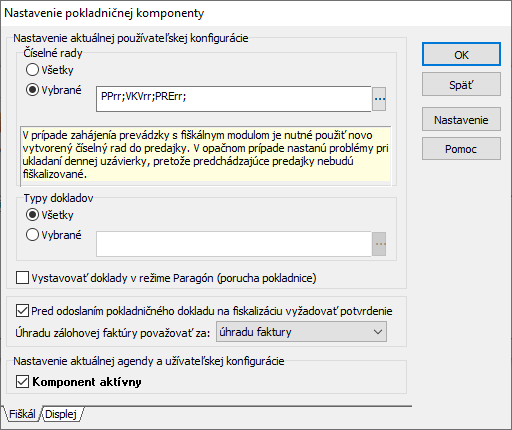 Nastavenie nových číselných radov pre pokladničné a fiškálne zariadenia
Nastavenie nových číselných radov pre pokladničné a fiškálne zariadenia
Ak používate Predajňu SQL
Ak používate aj Predajňu SQL s prepojením na Money S3, tak nezabudnite v Manažérovi Predajne zmeniť rok pre export dokladov o predajoch (nastavenie vykonajte po vyexportovaní všetkých predajov do roku 2023, keď už budete exportovať len do roku 2024). Nastavenie vykonajte v menu Nastavenie/Prenosy, záložka Export pohybov.
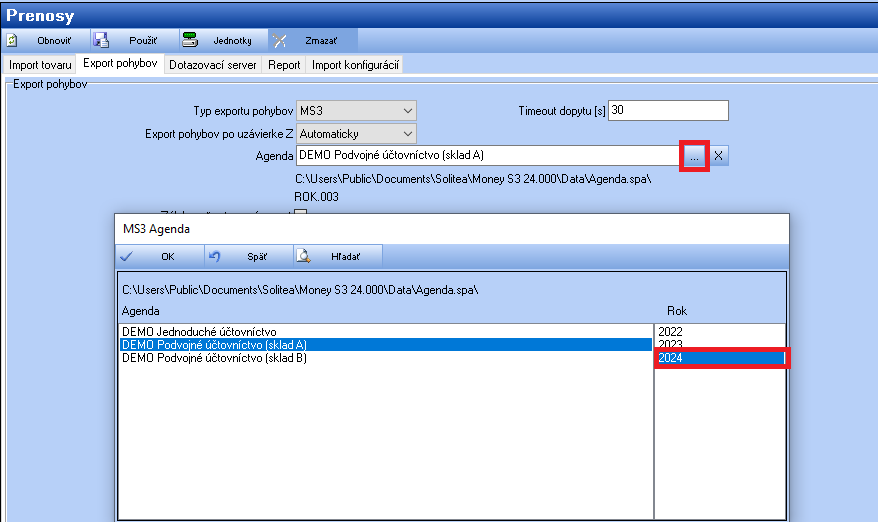 Nastavenie exportu rokov z Predajne
Nastavenie exportu rokov z Predajne
TIP: aktuálna verzia Predajne je 3.3.3. Ak používate staršiu verziu Predajne, kontaktujte svojho implementátora Predajne pre inštaláciu aktuálnej verzie (nás môžete kontaktovať na linke 02 / 492 12345 alebo mailom na podpora@money.sk).
Nastavenie nového účtovného roka
Kontrola a nastavenie zoznamov
1. Odporúčame skontrolovať či máte zapnutú Automatickú synchronizáciu, aby sa Vám do nového roka potiahli všetky zmeny v legislatíve (odvody, príplatky, sadzby a podobne). Nastavenie nájdete cez ovládaciu karta Money/Pomoc, kontakty, v spodnej časti pod voľbou Automaticky synchronizovať účtovné konštanty a účt. osnovu.
2. Skontrolujte a prípadne upravte zoznamy Stredísk, Zákaziek a Činností, ktoré nájdete pod ovládacou kartou Money/Možnosti a nastavenia – v časti Správa zoznamov.
3. Skontrolujte nastavenie číselných rád pre všetky druhy dokladov pod ovládacou kartou Money/Možnosti a nastavenia – v časti Správa zoznamov. Ak v číselných radách používate označenia reprezentujúce príslušný rok (napr. pre pokladničné doklady PP23) odporúčame využívať funkciu, kde je možné číslo, ktoré označuje rok nahradiť zástupnými znakmi. Ak chcem napríklad opraviť Číselný rad PP23, pričom “23″ je označenie roka, ktoré každý rok nadobúda inú hodnotu, tak na číselnom rade vyberiem z roletovej ponuky pri voľbe Dosadzovať z roku hodnotu 2. Po novom bude Číselný rad v tvare PPrr a pri založení ďalšieho roka 2024 sa automaticky pri vystavovaní dokladov prevezme hodnota PP24.
Vo všeobecnosti ale platí, že ak chcete opraviť číselný rad pre nový rok, tak vždy opravou pôvodného, aby sa zmena prejavila vo všetkých nastaveniach kde bol použitý pôvodný číselný rad.
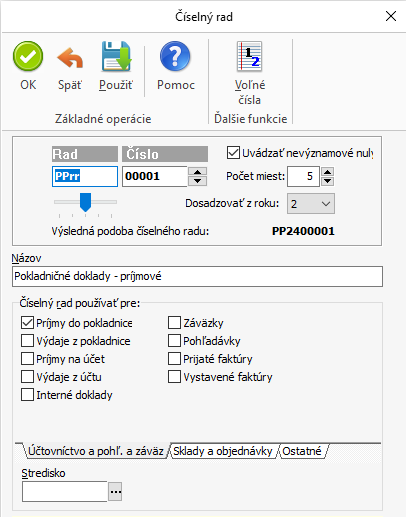 Nastavenie číselného radu s previazaním na roky
Nastavenie číselného radu s previazaním na roky
4. V závislosti na úpravách číselných radov, predkontácií a kontrolingových premenných (stredisko, zákazka, činnosť) skontrolujte a prípadne nastavte v typoch dokladov nové označenie číselných radov, prípadne predkontácií či iných zmenených parametrov, pokiaľ typy dokladov používate. Typy účtovných dokladov nájdete v ovládacej karte Účtovníctvo/Účtovné zoznamy/Typy účtovných dokladov, typy faktúr nájdete v ovládacej karte Obchod/Typy dokladov/ a tu nájdete či už typy vystavených faktúr alebo typy prijatých faktúr, či typy objednávok a pod. Typy skladových dokladov sú v ovládacej karte Sklady/Skladové zoznamy/Typy skladových dokladov.
5. Skontrolujte nastavenia cez ovládaciu kartu Money/Možnosti a nastavenie/Používateľská konfigurácia cez tlačidlá Účtovníctvo, Fakturácia, Sklad príp. Objednávky.
6. Skontrolujte a prípadne upravte konfiguráciu účtovného roka cez ovládaciu kartu Money/Možnosti a nastavenie/Nastavenie účtovného roku v každej záložke. Používateľov používajúcich sklady typu A upozorňujeme na kontrolu tohto nastavenia v záložke Sklad.
7. Ak účtujete v podvojnom účtovníctve skontrolujte a prípadne upravte zoznam Účtová osnova (ovládacia karta Účtovníctvo/Účtovné zoznamy/Účtová osnova) a v závislosti na prípadných zmenách v účtovej osnove prispôsobte zoznam Predkontácií (Účtovníctvo/Účtovné zoznamy/Predkontácie) a zoznam Zaúčtovaní DPH (Účtovníctvo/Účtovné zoznamy/Zaúčtovanie DPH), ktoré určujú ako bude zaúčtovaná znížená a základná sadzba DPH. Následne môžete opraviť aj vybraté Zaúčtovania DPH na Predkontáciách.
Začiatok práce 2. januára resp. Váš prvý pracovný deň
Podvojné účtovníctvo
- Precenenie pohľadávok a záväzkov – ak vystavujete či prijímate faktúry v cudzích menách, vykonajte Precenenie pohľadávok a záväzkov ešte pred tým, než zadáte prvé úhrady týchto faktúr v novom účtovnom roku, ale až potom, ako vykonáte posledné úhrady v minulom účtovnom roku. Funkciu Precenenie pohľadávok a záväzkov k 31.12. spustíte v minulom roku v menu Účtovníctvo/Uzávierkové operácie. Viac o precenení nájdete v samostatnom návode.
- Prevod počiatočných stavov - aby sa previedli do nového roka počiatočné stavy Bankových účtov a pokladníc (prípadne prevod salda a DPH) odporúčame sa prepnúť do minulého účtovného roku 2023 a vykonať funkciu prevodu do roku aktuálneho cez menu Účtovníctvo/Uzávierkové operácie/Uzávierka roka a stlačiť tlačidlo Prevod pri bode č. 3. Túto operáciu môžete vykonávať aj opakovane, napríklad ak opravíte nejaký doklad v roku 2023. Neskôr, keď budete mať skutočne uzatvorený predchádzajúci rok môžete vykonať aj uzavretie roka s prevodom stavov účtov do nového roku.
Jednoduché účtovníctvo
- Prevod počiatočných stavov – aby sa previedli do nového roka počiatočné stavy Bankových účtov a pokladníc (prípadne DPH) a nastavili počiatočné stavy peňažných prostriedkov v Peňažnom denníku odporúčame sa prepnúť do minulého účtovného roku 2023 a vykonať funkciu prevodu do roku aktuálneho cez menu Účtovníctvo/Uzávierkové operácie/Prevod počiatočných stavov do nového roka. Túto operáciu môžete vykonávať aj opakovane, napríklad ak opravíte nejaký doklad v roku 2023.
V prípade problémov s Vaším Money S3 kontaktujte prosím našu Zákaznícku podporu, a to buď písomne priamo v Money S3 cez záložku Money / Zákaznícka podpora alebo na podpora@money.sk alebo telefonicky na čísle 0249 212 345 (iba pre užívateľov so zaplatenou službou Podpora a Aktualizácia).